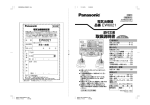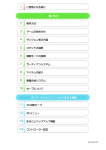Download 0 - Hisashi Ogawa Laboratory
Transcript
ご質問がある場合は。。。 [email protected]まで。 Microsoft .NET Framework 4のインストール 0 Microsoft .NET Framework 4を事前に インストールする必要があります. 0 無料でインストールできます。 0 インストール方法 0 Webで「.NET framework 4」と検索すると Microsoftのページが検索されます。 0 Webインストールでも、スタンドアロン型の インストールでも構いません. タイトル画面 最初から始めます。(2ページ) 続きから始めます。 議論データの結合(15ページ) 複数人の議論の内容を結合したい場合に使います。 (複数台のパソコンで研修する時にお勧めです。) ページ 1 動画の選択場面 使う動画を選択してください。 (動画と吹き出しは別々に保存されます。) ページ3へ ページ 2 ユーザ情報の入力 ①ニックネームを 入力してください。 ページ4へ ②自分の色を選択してください。 出来るだけ濃い色を選択してください。 (薄い色ははっきりいって見にくいです。) ページ 3 メイン画面 ファイル:吹き出しを保存します(ページ9へ) 議論ボタン:疑問に思った時は このボタンを押してください。 (ページ5へ) 動画の任意の箇所で 左クリックすると、 吹き出しが表示されます (ページ5へ) 動画の任意の箇所で 右クリックすると、 オプションが表示されます (ページ7へ) つぶやきボタン:何かつぶやきたい事があれば このボタンを押してください。(ページ5へ) ページ 4 吹き出し入力画面 吹き出しに入れるセリフを入力して下さい。 (40文字以上は入りませんので注意してください。) フォントの種類、大きさを 選択する事が出来ます。 吹き出しの表示時間を 変更する事が出来ます。 (デフォルトは5秒) ページ6へ ページ 5 メイン画面(吹き出し入力後) 時系列順:ビデオの時間順にならべます。 投稿順:投稿した順番に並べます。 吹き出しの一覧がここに表示 ※クリックすると吹き出しを 挿入した場面にジャンプします 吹き出しが表示されました。 ※ダブルクリックすると、 吹き出し内容をトピックとした 掲示板が表示されます。 (ページ10) ※吹き出しをクリックすると、 吹き出し内容をトピックとした 掲示板が表示されます。(ページ10) ページ 6 動画のオプション 再生/一時停止します。 動画を停止します。 再生速度を変更します。 あまり使うことはないでしょう。 音量を調整します。 画面を拡大・縮小します。 (吹き出し位置は変更されませんので ご注意ください。) MediaPlayerのプロパティです。 メディアの品質等を確認できます。 MediaPlayerのオプションです。 MediaPlayerのヘルプ ページ MediaPlayerのバージョン情報 7 ② ① ④ ⑤ ⑥ ⑦ ③ ⑧ ⑨ ①字の大きさ:吹き出しの字の大きさを変更します。 ②コントロール:読んで字の如くです。 ③上書き保存:挿入した吹き出しを保存します。僕の作ったソフトは 頼りないので、時々保存する事をお勧めします。 ④ファイルを開く:今の議論をやめて、新しい議論を始めます。 ⑤音量の調整:読んで字の如くです。 ⑥議論一覧:吹き出しの一覧をテキスト形式で表示します。(ページ14) ⑦別名でログイン:違う人とバトンタッチする時に使います。 ⑧やや戻&やや進:ボタンを押すと、10秒前・10秒後が表示 かゆいところに手が届きます。 ⑨再生スピード:遅い(0.7倍速)、早い(1.3倍速)に 変更が可能。音声が聞こえるので便利。 ページ 8 吹き出しの保存 新しいファイルを開きます。 吹き出しを上書きで保存します。 吹き出しを新規で保存します。 吹き出しを名前を付けて保存します これらの機能は無料版ではご利用 頂けません。 ページ 9 トピック掲示板 コメントを入力します。 関連場面がある場合は このボタンを押します。 (詳細はページ12) 投稿ボタンを押すと コメントが投稿されます。 (ページ11) 動画をみることができます。 (動画の上でクリックすると 動画が一時停止します。) ページ 10 トピック掲示板 投稿されたトピックが 表示されます。 (動画あり)と表示されているコメントは コメントをクリックすると関連する場面を 見る事ができます。 コメントを削除するときは このボタンを押してください。 メイン画面に戻ります。 ページ 11 関連場面を選ぶ 関連場面:行動の原因となる場面を特定するために使います。 ①関連場面を選ぶを押すと… ②このようなメッセージが 表示されます。 ③関連する場面を動画の中から探して 「ココで決定ボタン」を押しましょう! (ページ13へ) ページ 12 関連場面を選ぶ この場面を関連場面とする場合は 「OK」ボタンを押してください。 もう一度選びなおす場合は、 「やり直し」ボタンを押してください。 キャンセルボタンを押すと, 関連場面の選択をやめる事ができます。 ページ 13 トピック一覧 トピックの一覧が表示されます。 テキスト形式で保存: テキスト形式(.txt)で保存する事が 出来ます。 Word等で見る事も可能です。 メイン画面に戻ります。 ページ 14 議論の結合 複数の議論(XML形式)を合体させる事が出来ます。 (ファイルA+ファイルB=合体したファイル) 合体したファイルの 名前を新しく決めて 保存してください。 メイン画面に戻ります。 合体させるファイル (ファイルA)を 選択してください。 合体させるファイル (ファイルB)を 選択してください。 ページ 15 システム条件 0 CPU:Intel® Core Duo 1.83 GHz または AMD Athlon™ 64 Dual Core 2.0 GHz 以上 0 Intel® Core2 Duo 2.4GHz またはAMD Athlon™ X2 Dual Core 2.4 GHz 以上を推奨) 0 OS:Windows® 7, Windows Vista® 0 64bit OSでの動作は未検証です 0 WindowsXPは未対応です。 0 メインメモリ:1GB以上 0 2 GB 以上を推奨 0 0 ディスプレイ解像度: 1024x768以上 0 1280×800以上の解像度を推奨 ご不明な点がありましたら・・・ 0 [email protected]または [email protected]までご連絡ください。 0 このソフトはフリーソフトですので, システムの動作保証は致しかねます. その点につきましてはご理解と ご協力賜わります様,よろしくお願い 申し上げます。 0 製作者:小川 修史